WhatsAppは、ティーンエイジャーと大人の両方の間で連絡を取り合うための重要な方法になっています。 WhatsAppビデオ通話機能を使用すると、さまざまな時間地域でも、世界中の友達や家族を見ることができます。 さまざまな理由で、あなたはあなたが必要とする状態に自分自身を見つけるかもしれません WhatsAppコールレコーダー 重要または興味深いチャットを保存します。 このガイドでは、コンピューターの有無にかかわらず、簡単に仕事をするための最良の方法を説明します。

画面が小さいため、スマートフォンでWhatsAppの通話を録音するのは不便だと多くの人が不満を漏らしました。 実際、あなたはあなたのコンピュータでもそれをすることができます。 ブルーレイマスタースクリーンレコーダー コンピューター上のWhatsAppコールレコーダーです。
最高のWhatsAppコールレコーダーの主な機能
すぐに、それはWindowsとMacでWhatsApp通話を記録する最も簡単な方法です。
ステップ 1 WhatsAppコールレコーダーをインストールします
インストール後に最高のWhatsAppコールレコーダーを起動します。 Windows10 / 8/7およびMacOSXと互換性があります。 ビデオレコーダー メインインターフェイスに入るオプション。 ザ・ オーディオレコーダ 音声通話をキャプチャするために使用されます。 スマートフォンの画面をコンピューターにストリーミングします。
先端:ホットキー、出力、記録などに関連するオプションを変更するには、をクリックします。 設定 アイコンとあなたはそれらを見つけるでしょう 環境設定 ダイアログ。
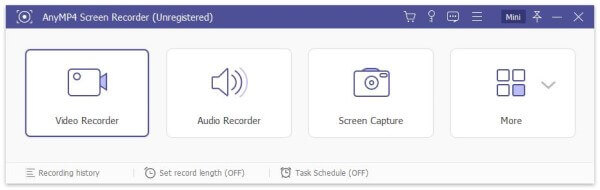
ステップ 2WhatsApp通話の録音
動画内で ディスプレイ セクションで、有効になっていることを確認し、をクリックします カスタム 電話の画面に基づいて録音エリアを設定します。 次に、をオンに切り替えます システムサウンド オプションを選択し、音量を調整します。 ザ・ ウェブカメラ オプションはウェブカメラと マイク オプションはあなたの声を録音することができます。 必要に応じて、それらを有効にするかどうかを決定できます。 次に、モバイルデバイスのWhatsAppでビデオ通話を開始し、[ REC ボタンをクリックして記録を開始します。

ステップ 3通話録音をプレビューして保存する
WhatsApp通話の録音が完了したら、 Force Stop ボタン。 次に、内蔵のメディアプレーヤーで録音をプレビューできます。 満足している場合は、 Save それをあなたのコンピュータに出力するためのボタン。
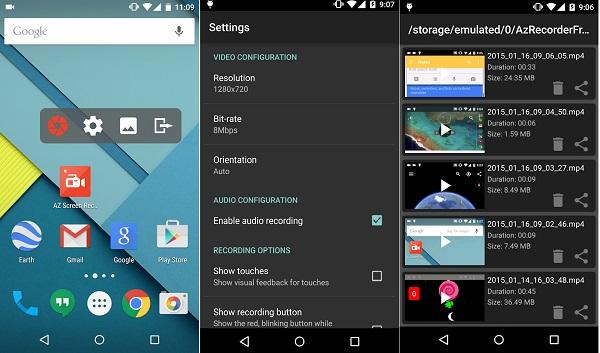
プラットフォーム:iOS12.0以降またはAndroid5.0以降
AZスクリーンレコーダーは、iPhoneとAndroidの両方のユーザーに人気のあるWhatsAppコールレコーダーアプリです。 通話録音を直接磨くためのビデオエディタなど、幅広い機能を提供します。
メリット
デメリット
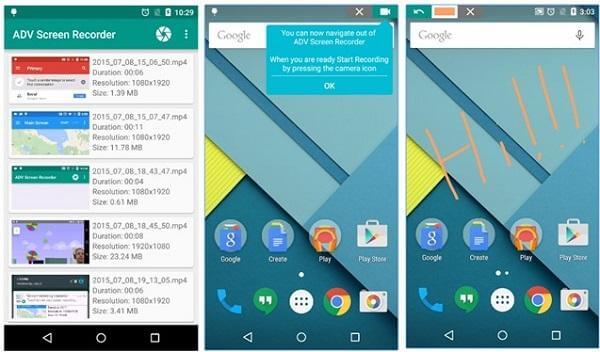
プラットフォーム:Android 5.0以降
ADV Screen Recorderは、Androidユーザー向けのWhatsAppコールレコーダーアプリです。 通話録音に加えて多くの機能を提供しますが、このアプリは軽量でAndroid携帯でスムーズに動作します。
メリット
デメリット
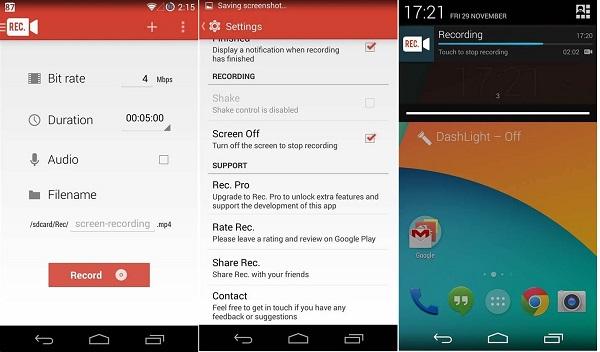
プラットフォーム:iOS11.0以降およびAndroid4.4以降
Rec Screen Recorderは、iPhoneとAndroidの両方のユーザー向けのもうXNUMXつのWhatsAppコールレコーダーアプリです。 他のオールインワンソリューションとは異なり、自動および手動でのビデオおよびオーディオ通話の録音に重点を置いています。
メリット
デメリット
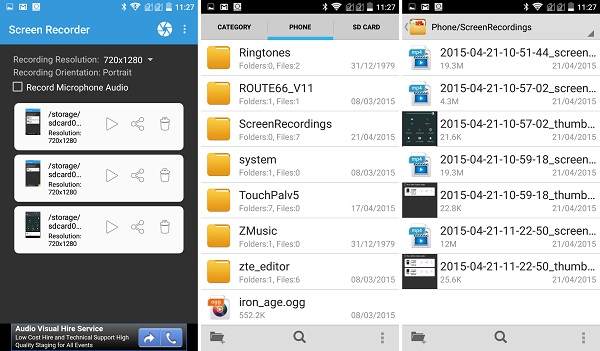
プラットフォーム:Android 5.0以降
Lollipop Screen Recorderと呼ばれていますが、このWhatsAppコールレコーダーは多くのAndroidデバイスで利用できます。 さらに重要なことに、アプリ内広告を表示することで、すべての機能を無料で交換できます。
メリット
デメリット
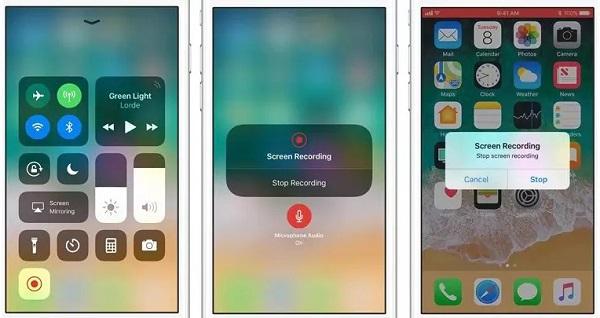
プラットフォーム:iOS11以降
iPhoneユーザーの場合、WhatsApp通話を録音する最も簡単な方法は、組み込みの画面録画機能です。 それは完全に無料です iPhoneの画面を記録する 制限なし。 さらに、iPhoneユーザーはそれをインストールする必要はまったくありません。
メリット
デメリット
WhatsAppビデオ通話は自動的に記録されますか?
WhatsAppは、ビデオ通話や音声通話を録音または保存しません。 録音機能は一切提供していません。 ビデオハングアウトを保存する場合は、サードパーティのレコーダーを使用して手動で保存する必要があります。
WhatsAppの通話履歴を取得するにはどうすればよいですか?
自分自身または他の誰かのWhatsApp通話履歴を取得する場合は、バックアップを使用する必要があります。
WhatsAppオーディオ通話は安全ですか?
一般的に言って、受信者が信頼できる場合は、WhatsAppのビデオ通話と音声通話の両方を安全に使用できます。 信頼できない連絡先と話す場合、その電話はセキュリティではありません。
この記事では、iPhoneおよびAndroidデバイス用の5つの最高のWhatsAppコールレコーダーアプリのトップリストを紹介しました。 それらはすべていくつかの利点と利点があります。 たとえば、iOSに組み込まれている画面記録機能は、iPhoneにプリインストールされています。 スマートフォンで通話を録音したくない場合は、Blu-rayマスタースクリーンレコーダーがあなたのニーズを満たし、コンピューターで仕事をすることができます。 また、あなたはそれを使用することができます オンラインビデオ講義を記録する、ゲームプレイを簡単に記録できます。
もっと読書
さまざまなケースでGoogleハングアウトを記録するための具体的なガイド
これは、重要な情報を簡単に保存できるように、Googleハングアウトのビデオ通話や会議を録画する方法を学ぶのに役立つステップバイステップガイドです。
Media PlayerClassicからビデオを録画する方法[解決済み]
Media Player Classicでビデオを録画する方法を知りたいですか? このガイドを読んで、Media PlayerClassicからビデオを簡単に録画するオフラインおよびオンラインの方法を見つけてください。
WindowsとMacでCyberLinkビデオ会議を録画する方法
CyberLinkビデオ会議を録画する3つの簡単な方法は次のとおりです。 制限時間や通知なしでUミーティングに録画できます。 つまり、U会議でのビデオ会議を秘密裏に無制限に録画できます。
共有とオフライン視聴のためにBigBlueButtonに記録する方法
これは、BigBlueButtonに記録するための完全なチュートリアルです。 BigBlueButton記録ボタンまたは無料のオンラインスクリーンレコーダーを使用して、BigBlueButtonでのセッションを簡単に記録できます。